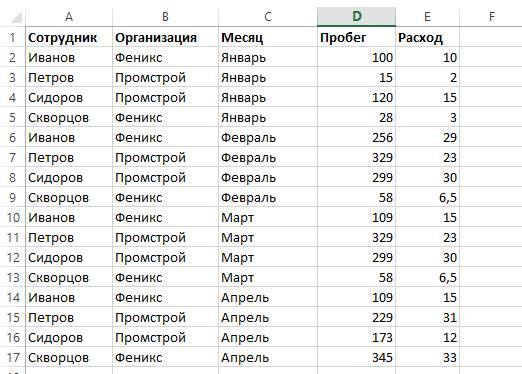Зведена таблиця – це корисний інструмент Excel, який дозволяє обробляти і систематизувати великі масиви інформації. Вони побудовані по типу матриць, що дозволяє легко змінювати параметри настройок рядків і стовпців.
Цей модуль Excel недооцінений користувачами через удаваній складності у побудові. Але якщо правильно сформувати дані і чітко розуміти, що саме ви хочете отримати, то такий інструмент стане незамінним помічником при аналізі великих і ненаглядних звітів.
Підготовка даних для їх трансформації в зведену таблицю
Перш ніж приступити до формування, необхідно правильно структурувати масив. Інформація повинна бути вибудувана стовпцями, причому в кожному стовпці повинні міститися дані, що відповідають своєму ознакою (найменуванням стовпця). Розглянемо на прикладі обліку витрати палива співробітниками Групи компаній.
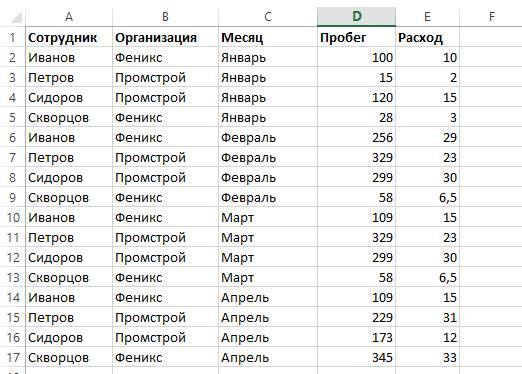
Перший стовпець містить прізвища співробітників, у другому зазначена приналежність до конкретної організації, далі йдуть місяць, в якому був проведений витрата палива, кількість пройдених кілометрів і споживання пального.
Побудова найпростішої зведеної таблиці
Після того як проведено правильне структурування, можна перейти безпосередньо до створення. Для цього заходимо на вкладку Вставлення та натискаємо на значок Зведена таблиця.
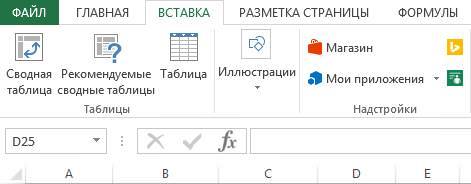
У вікні вибираємо налаштування, як показано на малюнку: якщо оброблювані джерела містяться в цьому ж файлі, то слід вибрати потрібну таблицю або задати діапазон. Також слід вказати, де буде розміщуватися створюваний елемент. Щоб не нагромаджувати всі на одному аркуші, краще сформувати її на окремій вкладці.
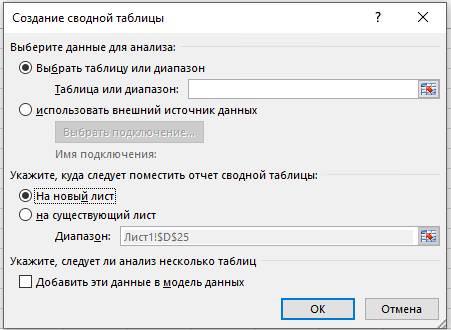
Потім вибираємо діапазон і натискаємо ОК.
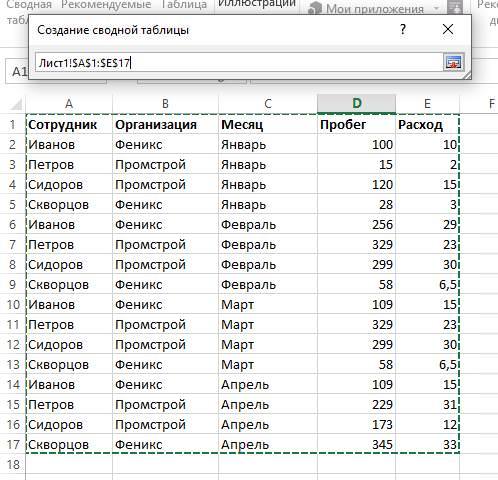
На окремій вкладці з’являється поле майбутньої зведеної таблиці і меню налаштувань. Вибираючи розташування рядків і стовпців, слід визначитися, за яким принципом повинна систематизуватися інформація. Виходячи з наших завдань та поданої інформації, найбільш ефективною моделлю подання розташування в рядках прізвищ співробітників і їх назв організацій, в стовпцях будуть міститися дані про пробіг і витраті палива, а фільтр встановиться відповідно з періодом, у якому це відбувалося.
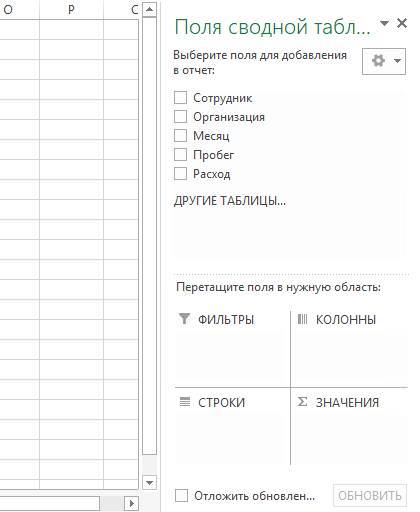
Як розрахувати коефіцієнт варіації та інші статистичні величини в Excel
У відповідності з обраним алгоритмом розставляємо дані по блокам, як показано на рисунку.
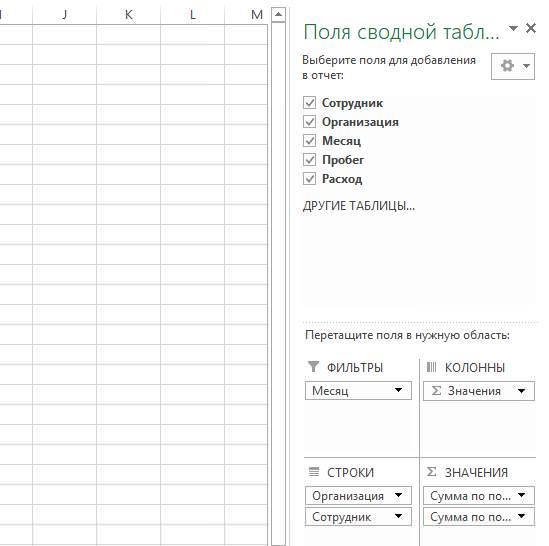
Якщо все зроблено правильно, то повинна вийти зведена таблиця, де рядки сформовані по співробітникам та організаціям, а стовпці підсумовують пробіг і витрата.

Незважаючи на те що створена таблиця включає дуже проста і включає не так багато джерел, тим не менш, на її прикладі можна розглянути головні переваги її використання:
- Структурування за одним або кількома ключовими ознаками (в нашому випадку це працівник і організація);
- Можливість угруповання і підсумовування розкиданих по масиву даних;
- Фільтрація за критерієм (у даній таблиці по даті).
Ще одним важливим плюсом зведених таблиць є простота їх перестроювання. Можна змінювати комбінації розташування рядків і стовпців, тим самим, підбираючи необхідний функціонал.